Checkmk è una delle applicazioni più utilizzate e di facile utilizzo per il monitoraggio dei server Linux. Può controllare lo stato del server, il carico, lo stato della rete, le applicazioni, il database, il carico del server cloud, l'archiviazione e altri dispositivi IoT collegati al server Linux. Lo strumento Checkmk funziona in modo ibrido in Linux. Una volta installato lo strumento sulla tua macchina Linux, puoi accedere facilmente a tutte le schede di configurazione e dashboard tramite il browser web.
A differenza di altri strumenti di monitoraggio del server, lo strumento Checkmk non assorbe un'enorme quantità di risorse di sistema su Linux. Installare e utilizzare lo strumento Checkmk su Linux è facile e diretto Linux. Se sei un amministratore di sistema, devi provare questo strumento e goderti tutte le funzionalità e i plug-in che possono ridurre un po' il tuo carico di lavoro.
Server Linux con Checkmk
Se hai esperienza con i server Linux e hai una manciata di esperienza, potresti già sapere che Checkmk è una delle funzionalità di base dello strumento server Nagios. Lo strumento Checkmk per Linux è scritto in C++ e nel linguaggio di programmazione Python, che ha reso l'applicazione facile da configurare con tutti i principali sistemi e non diventa troppo pesante per distruggere il tuo sistema.
Con un'interfaccia utente di sistema potente e di facile accesso, Checkmk può davvero registrare tutti i dati del server e mantenere il registro del server Linux. Puoi generare report, monitorare l'infrastruttura e configurare le tue estensioni dai server Linux con lo strumento Checkmk. In questo post vedremo come installare e utilizzare lo strumento Checkmk su Linux per il controllo dei server.
Passaggio 1:installa Checkmk su Linux
All'inizio, dovremo installare lo strumento Checkmk firmato sul nostro sistema Linux ed eseguire la configurazione. Qui, sto descrivendo il metodo di installazione di Checkmk su distribuzioni Linux basate su Debian, Ubuntu e Red Hat per il monitoraggio dei server. Se stai utilizzando altre distribuzioni Linux, controlla la guida all'installazione sul sito Web di Checkmk.
1. Installa Checkmk su Ubuntu/Debian
Nelle distribuzioni Debian o Ubuntu, useremo il comando wget per scaricare il pacchetto Debian di Checkmk per scaricare il pacchetto .deb. Il file compilato dello strumento dei server Checkmk Linux verrà archiviato nella home directory.
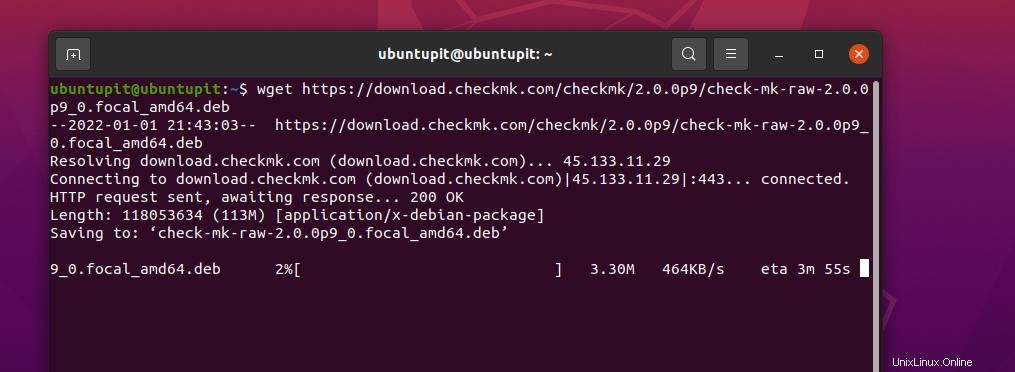
wget https://download.checkmk.com/checkmk/2.0.0p9/check-mk-raw-2.0.0p9_0.focal_amd64.deb- -
Ora, esegui i seguenti comandi dpkg e aptitude sulla shell del terminale con i privilegi di root per completare il processo di installazione di Checkmk su Debian Linux.
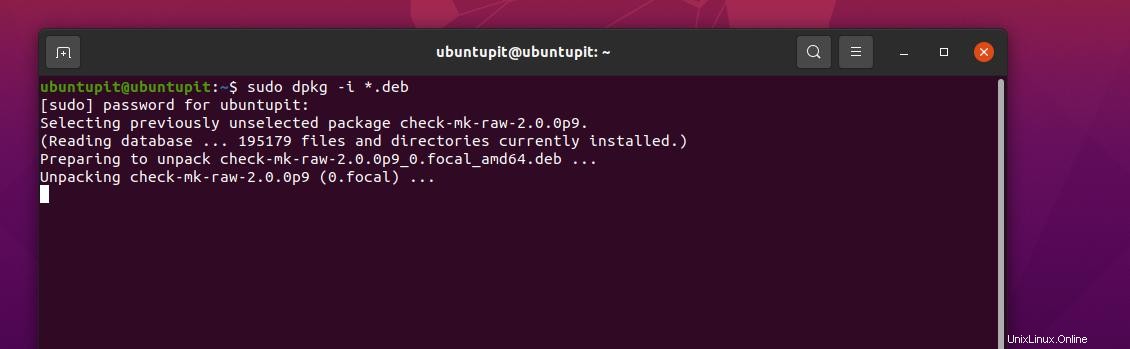
sudo dpkg -i *.deb sudo apt-get install -f
2. Installa Checkmk su Red Hat/Fedora Linux
Se sei un utente di workstation Red Hat o Fedora, questo metodo fa per te. Per ottenere lo strumento server Checkmk sul tuo Linux, per prima cosa dovrai scaricare l'ultima versione EPEL per il pacchetto extra per Linux sul tuo computer.
https://dl.fedoraproject.org/pub/epel/epel-release-latest-8.noarch.rpm
Ora, esegui i comandi indicati di seguito sulla shell per abilitare il repository Checkmk sul tuo sistema Linux.
# subscription-manager repos --enable "codeready-builder-for-rhel-8-x86_64-rpms"
Se sei un utente basato su DNF, potresti dover eseguire anche il seguente comando sulla shell del terminale.
# dnf config-manager --set-enabled powertools
Dopo aver installato l'EPEL e aver impostato il repository, ora dovremo consentire le porte del firewall sul sistema. È possibile eseguire i seguenti comandi sulla shell per impostare il firewall e ricaricare il demone del firewall sul sistema. Assicurati che il demone del firewall sia impostato prima di caricare i server Linux con Checkmk.
# setsebool -P httpd_can_network_connect 1 # firewall-cmd --zone=public --add-service=http --permanent # firewall-cmd --reload
Ora puoi ottenere il pacchetto RPM sul tuo sistema Linux dal repository. Il seguente comando SCP (copia sicura) ti consentirà di ottenere il pacchetto RPM dello strumento Checkmk sul tuo filesystem Linux.
# scp check-mk-raw-2.0.0p3-el8-38.x86_64.rpm
Ora, esegui i comandi wget e rpm import uno dopo l'altro per importare la chiave pubblica del pacchetto Checkmk sul tuo sistema.
# wget https://download.checkmk.com/checkmk/Check_MK-pubkey.gpg # rpm --import Check_MK-pubkey.gpg
Infine, ora puoi verificare il pacchetto Checkmk sul tuo sistema Linux tramite i seguenti comandi sulla tua shell.
# rpm -K check-mk-raw-2.0.0p3-el8-38.x86_64.rpm # yum install check-mk-raw-2.0.0p3-el8-38.x86_64.rpm
Ora puoi controllare la versione di Checkmk tramite omd comando.
# omd version
Passaggio 2:crea un progetto per testare Checkmk
Fino ad ora, abbiamo visto come installare lo strumento Checkmk su Linux ed è ora di testare lo strumento sui nostri server. Per controllare i server Linux con Checkmk, creeremo un progetto demo e lo eseguiremo sul sistema. Ora puoi creare un progetto di esecuzione di prova per il tuo server Linux per monitorare lo stato del server e verificare se gli strumenti Checkmk funzionano o meno sul tuo sistema tramite i comandi OMD indicati di seguito.
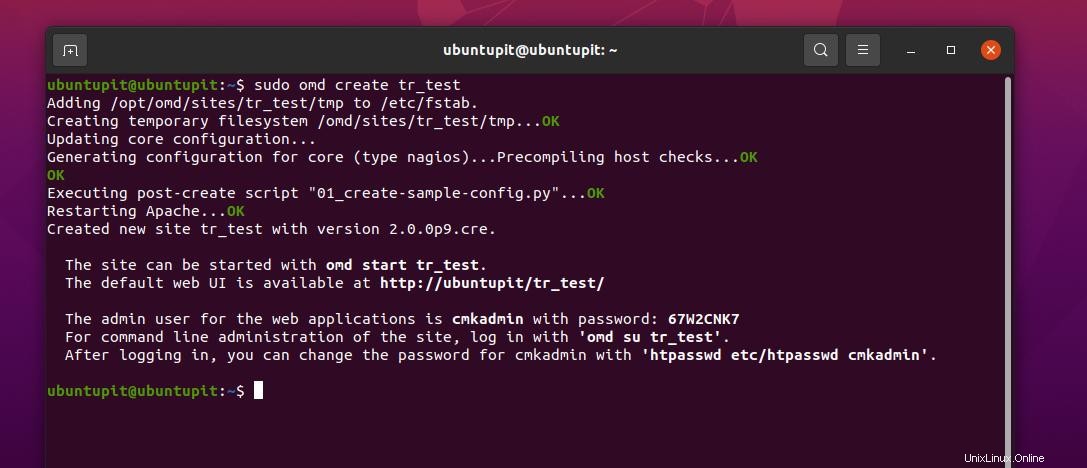
sudo omd create tr_test sudo omd start tr_test
Dopo aver creato con successo il progetto, ora possiamo accedere alla dashboard di Checkmk dal browser web.
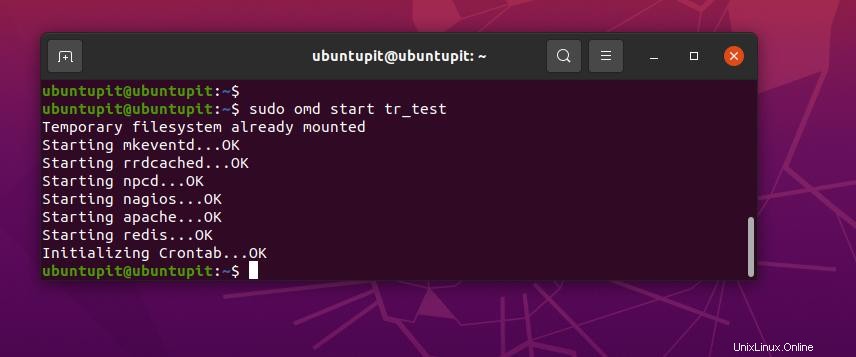
Passaggio 3:carica la GUI Web di Checkmk su Linux
Per accedere al pannello di amministrazione del sistema basato sull'interfaccia utente grafica dello strumento Checkmk su Linux, dovrai caricare l'indirizzo web o l'indirizzo del server in cui hai creato il tuo progetto di test. Nel mio caso, l'indirizzo sotto indicato sarà l'indirizzo web del Test Project.
http://ubuntupit/tr_test/
Quando il server viene caricato correttamente, dovrai accedere con le credenziali di accesso. Se ricordi, hai creato le credenziali di accesso durante l'installazione dello strumento di monitoraggio del server Checkmk sulla nostra macchina Linux. Nel caso lo dimentichi, puoi individuarlo all'interno di htpasswd etc/htpasswd cmkadmin file.
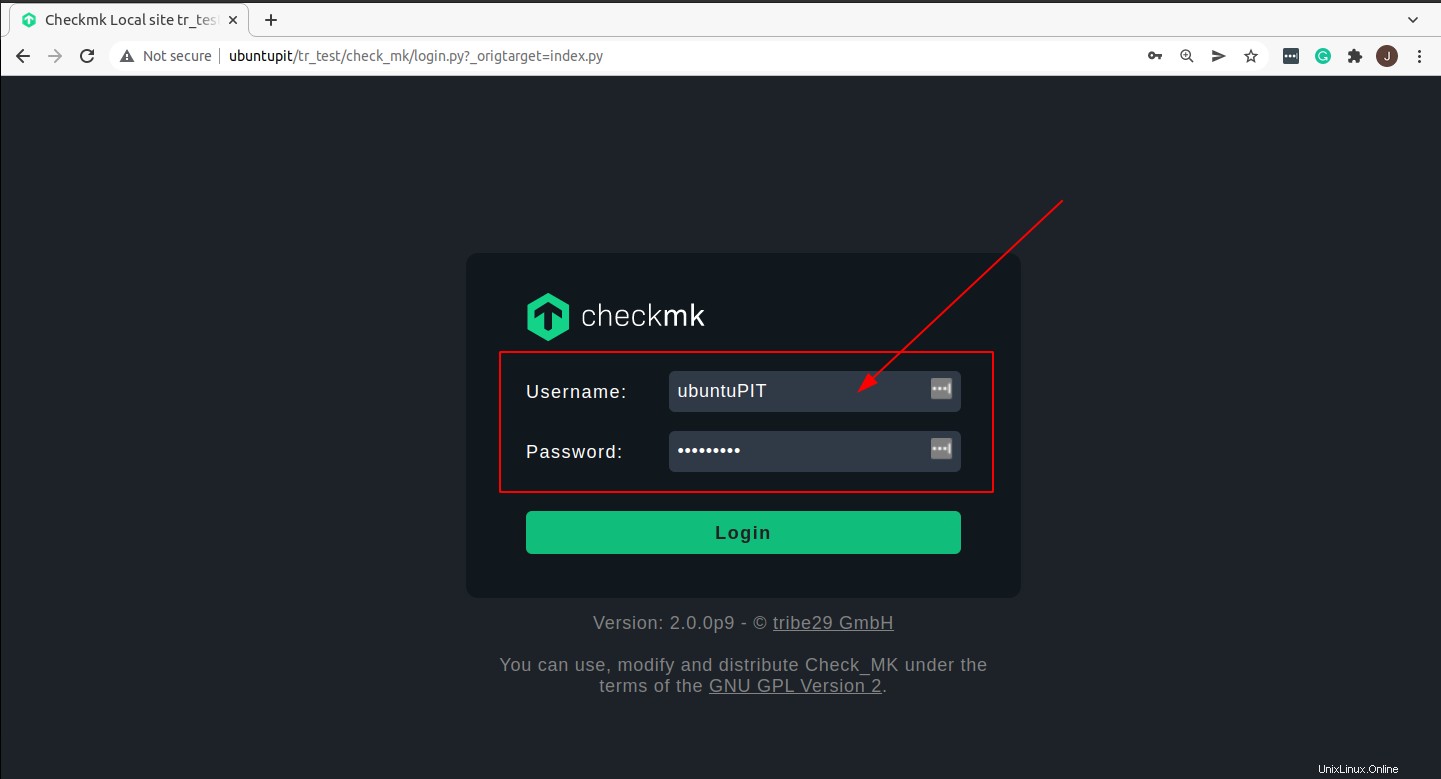
Quando accedi al server di prova, vedrai un'elegante dashboard che mostra tutti i pannelli di controllo, i dettagli dell'host, il monitor, le impostazioni, la sezione utente e altri menu di Checkmk. In questa fase, non abbiamo alcun host aggiunto a questo server.
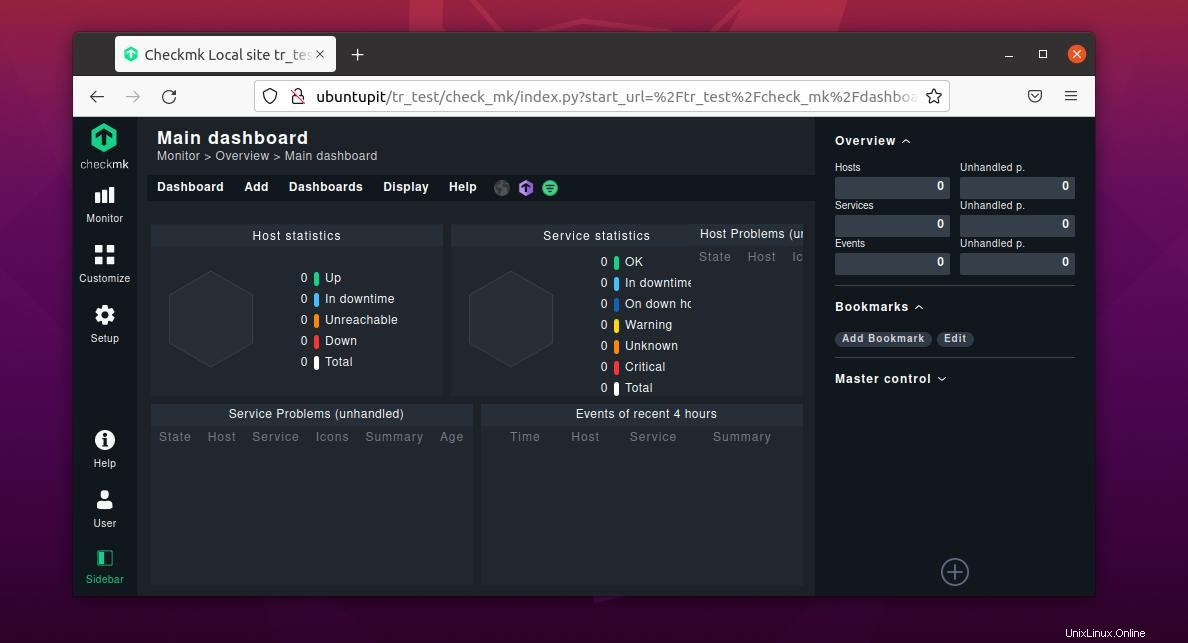
Passaggio 4:aggiungi un nuovo host al server Linux con Checkmk
Dopo aver effettuato correttamente l'accesso allo strumento di monitoraggio del server Checkmk su Linux, ora puoi aggiungere un nuovo host. Il menu di aggiunta dell'host si trova dalla barra di sinistra facendo clic su Configurazione pulsante. Dopo aver fornito l'indirizzo host valido, puoi ora accedere alla shell del terminale per caricare l'host con il comando wget sottostante.
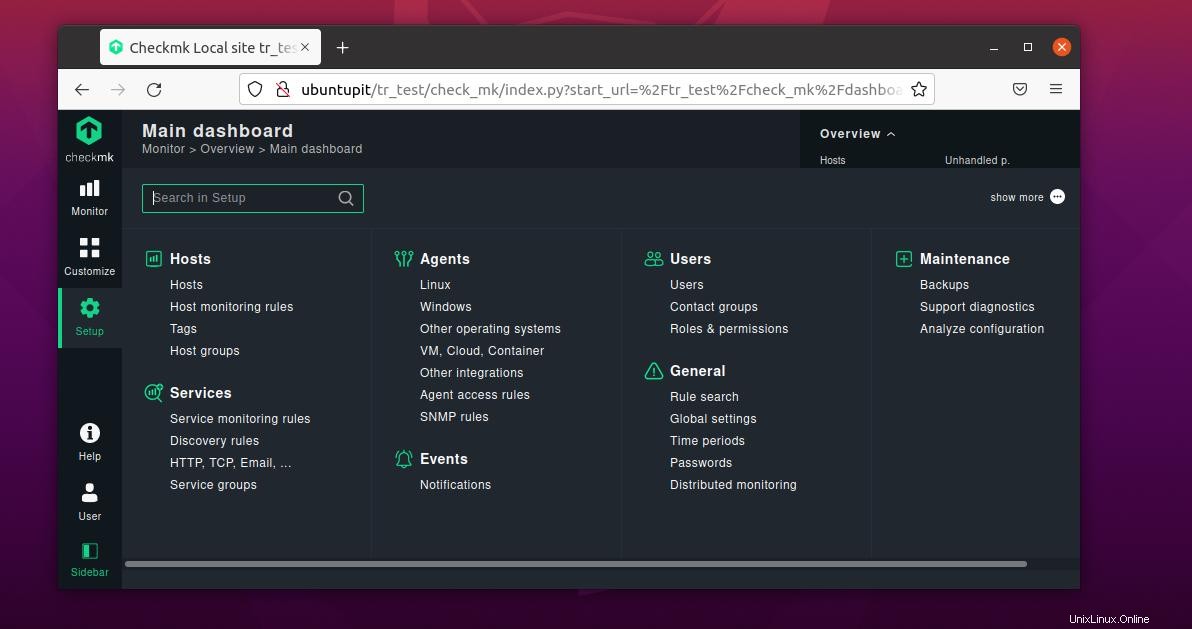
wget <HOSTURL>
Infine, installa l'agente di monitoraggio del server Checkmk sul tuo sistema Linux tramite il comando indicato di seguito. Ciò ti consentirà di caricare i dettagli dell'host sulla tua macchina Linux.
sudo dpkg -i check-mk-agent_2.0.0p9-1_all.dpkg
Informazioni
Nell'intero post, abbiamo visto come installare e iniziare con lo strumento Checkmk su Linux. L'uso dello strumento Checkmk è più conveniente per controllare i server Linux. Monitorare e controllare i server Linux con Checkmk è divertente in quanto mostra tutti i dati necessari che potresti aver bisogno di vedere. Se non conosci Checkmk, sii paziente. Potrebbe volerci un po' di tempo per acquisire familiarità con l'interfaccia utente.
Se trovi questo post utile e informativo, condividilo con i tuoi amici e la comunità Linux. Puoi anche scrivere le tue opinioni su questo post nella sezione commenti.